'>

Saat memainkan Fortnite di PC, Anda tidak dapat berbicara dengan teman Anda karena mikrofon Anda tidak berfungsi di Fortnite ? Kamu tidak sendiri. Banyak pemain Fortnite baru-baru ini melaporkan masalah ini. Tapi jangan khawatir, ini bisa diperbaiki! Dan dalam banyak kasus, perbaikannya cukup cepat dan mudah…
Bagaimana cara memperbaiki mikrofon Fortnite tidak berfungsi?
Berikut adalah 5 metode yang telah membantu banyak pemain mendapatkan mikrofon mereka berfungsi kembali di Fortnite. Anda tidak harus mencoba semuanya; lanjutkan saja ke bawah daftar sampai Anda menemukan yang sesuai untuk Anda.
- Atur mikrofon Anda sebagai perangkat default Anda
- Perbarui driver audio Anda
- Mulai ulang layanan Windows Audio
- Izinkan aplikasi mengakses mikrofon Anda (Windows 10)
- Periksa pembaruan Windows
Metode 1: Atur mikrofon Anda sebagai perangkat default Anda
Banyak pemain mendapatkan mikrofon mereka bekerja di Fortnite mengatur mikrofon mereka sebagai perangkat perekam default di PC. Anda dapat mengikuti langkah-langkah ini untuk mencoba memperbaiki masalah mikrofon Fortnite Anda yang tidak berfungsi:
- Anda perlu menonaktifkan Obrolan Suara di Fortnite dulu.
- Di Fortnite, klik 3 baris di kanan atas, lalu pilih ikon roda gigi untuk membuka menu pengaturan.
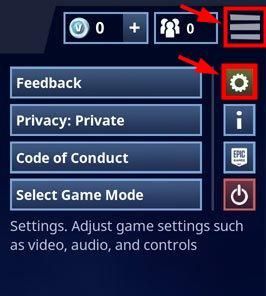
- Di bagian atas layar, klik ikon speaker untuk melihat Audio pengaturan.
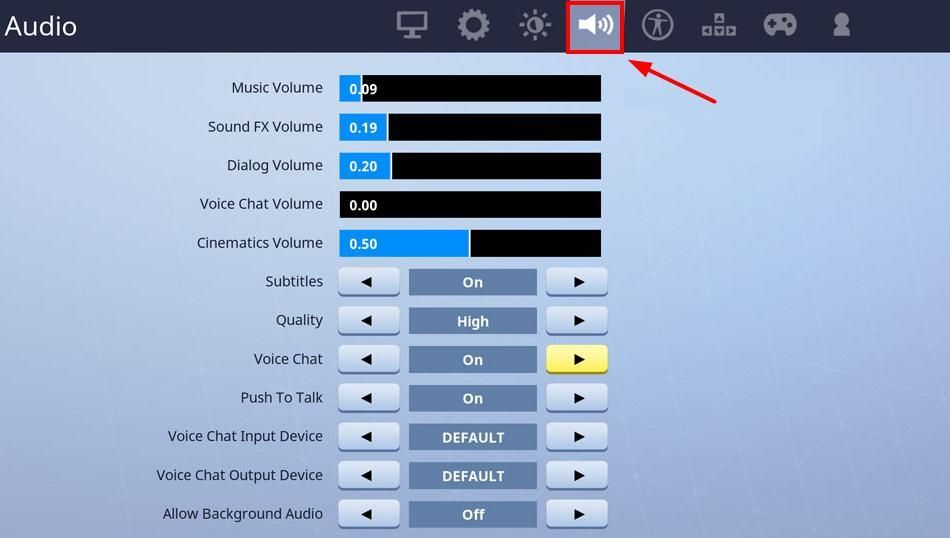
- Matikan Obrolan Suara, lalu klik Menerapkan di dasar.
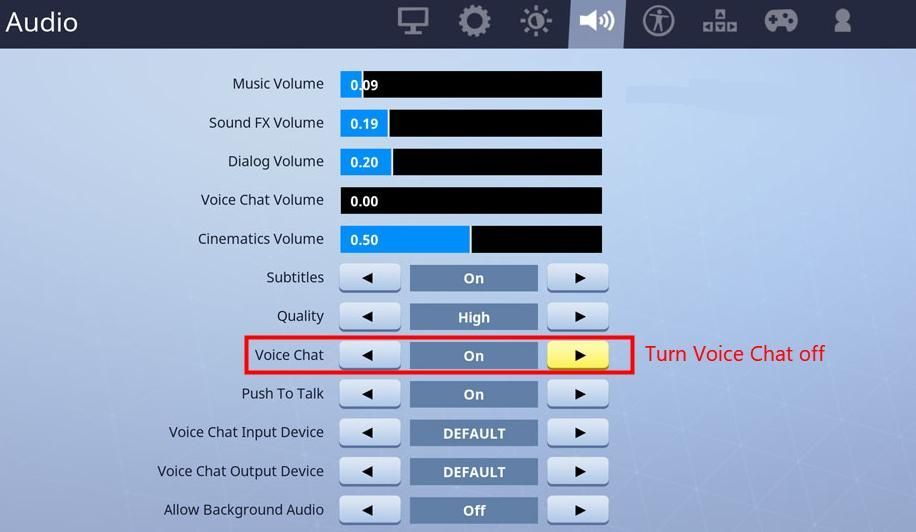
- Di Fortnite, klik 3 baris di kanan atas, lalu pilih ikon roda gigi untuk membuka menu pengaturan.
- Tutup Fortnite.
- Klik kanan ikon volume di bagian kanan bawah layar Anda, lalu pilih Suara .
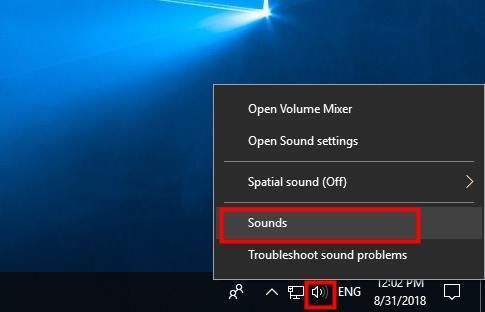
- Klik Rekaman tab.
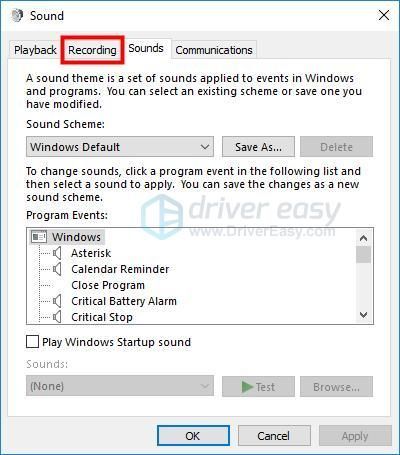
- Klik kanan pada perangkat yang ingin Anda gunakan, dan pilih Setel sebagai Perangkat Default .
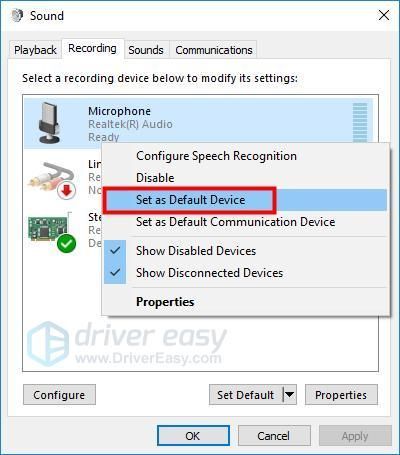
catatan: Anda dapat mencoba berbicara ke mikrofon Anda untuk menguji apakah itu berfungsi dengan baik. Jika ya, Anda akan melihat bilah hijau di sebelahnya saat Anda berbicara.
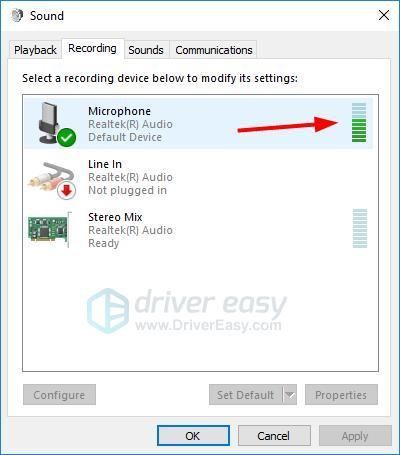
- Klik kanan pada dan nonaktifkan setiap perangkat input lain kecuali yang ingin Anda gunakan. (Jika Anda memiliki perangkat keluaran lain, ulangi untuk Putar ulang tab).
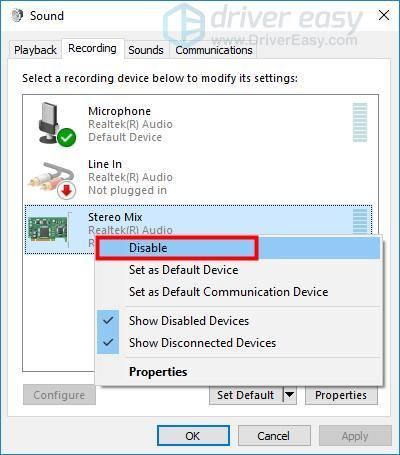
- Klik baik .
- Buka Fortnite lagi, buka menu pengaturan dan nyalakan Obrolan Suara .
- Bergabunglah dengan regu atau duo untuk menguji apakah mikrofon Anda berfungsi sekarang. Jika tidak, coba Metode 2 di bawah.
Metode 2: Perbarui driver audio Anda
Driver audio yang hilang atau ketinggalan zaman juga dapat menghentikan mikrofon agar tidak berfungsi di Fortnite. Anda dapat mencoba memperbarui driver audio Anda untuk memecahkan masalah dengan lebih baik.
Ada dua cara untuk memperbarui driver audio Anda - secara manual dan secara otomatis .
Perbarui driver audio Anda secara manual - Anda dapat memperbarui driver Anda secara manual dengan membuka situs web produsen perangkat keras, dan mencari driver terbaru untuk perangkat audio Anda. Namun jika Anda menggunakan pendekatan ini, pastikan untuk memilih driver yang kompatibel dengan nomor model yang tepat dari perangkat keras Anda, dan versi Windows Anda.
Perbarui driver audio Anda secara otomatis - Jika Anda tidak punya waktu, kesabaran, atau keterampilan komputer untuk memperbarui driver Anda secara manual, Anda dapat melakukannya secara otomatis dengan Sopir Mudah . Anda tidak perlu tahu persis sistem apa yang dijalankan komputer Anda, Anda tidak perlu mengambil risiko mendownload dan menginstal driver yang salah, dan Anda tidak perlu khawatir tentang membuat kesalahan saat menginstal. Driver Easy menangani semuanya.
- Unduh dan instal Driver Easy.
- Jalankan Driver Easy dan klik Memindai sekarang . Driver Easy kemudian akan memindai komputer Anda dan mendeteksi driver yang bermasalah.
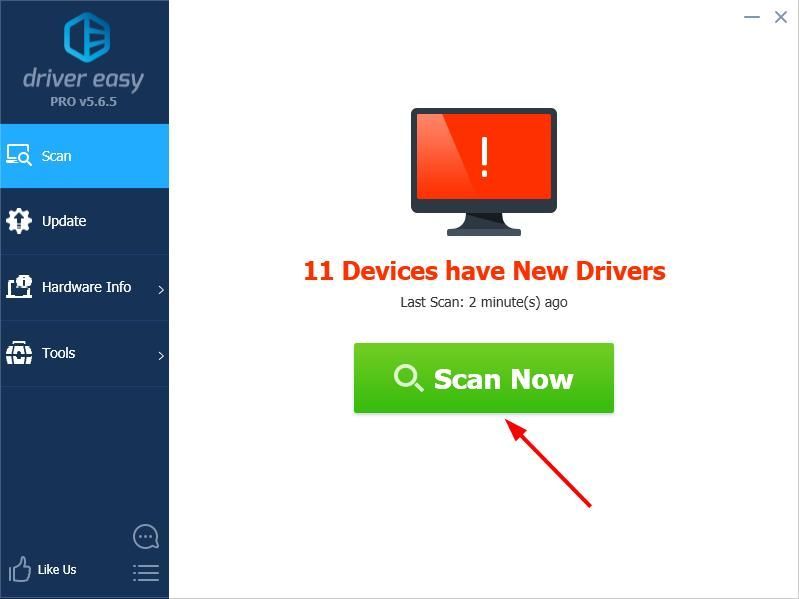
- Klik Memperbarui di samping perangkat yang ditandai untuk mengunduh versi driver yang benar secara otomatis, lalu Anda dapat menginstalnya secara manual. Atau klik Perbarui Semua untuk mengunduh dan menginstal semuanya secara otomatis.(Ini membutuhkan Versi Pro - Anda akan diminta untuk meningkatkan saat Anda mengeklik Perbarui Semua. Anda mendapatkan dukungan penuh dan jaminan uang kembali 30 hari.)
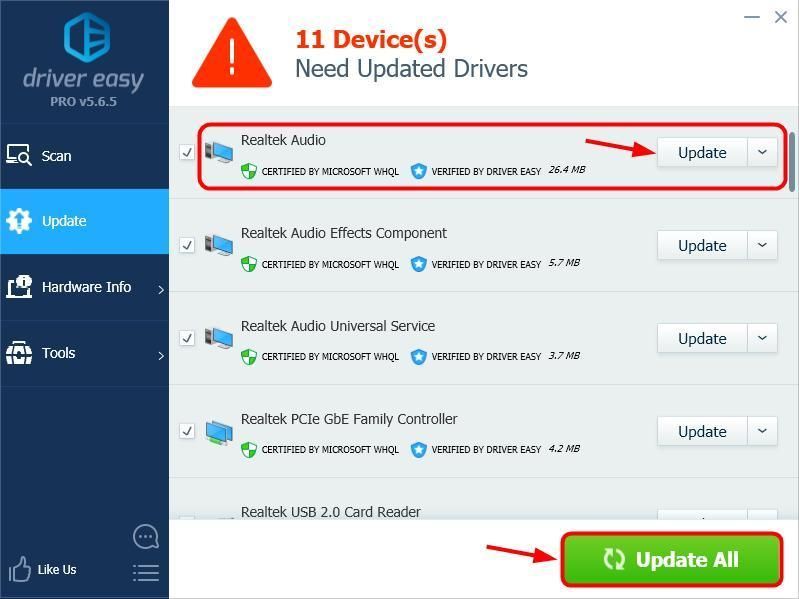
- Nyalakan kembali komputer Anda dan periksa apakah mikrofon Anda sekarang berfungsi dengan baik di Fortnite. Jika tidak, hubungi tim dukungan Driver Easy di support@drivereasy.com untuk bantuan selanjutnya. Mereka akan dengan senang hati membantu Anda. Atau Anda dapat melanjutkan ke Metode 3 di bawah ini.
Metode 3: Mulai ulang layanan Windows Audio
Solusi lain untuk Anda Mikrofon Fortnite tidak berfungsi masalah akan memulai ulang layanan Windows Audio :
- Di keyboard Anda, tekan Tombol logo Windows
 dan R pada saat yang sama untuk mengaktifkan kotak Jalankan.
dan R pada saat yang sama untuk mengaktifkan kotak Jalankan. - Tipe services.msc dan klik baik .
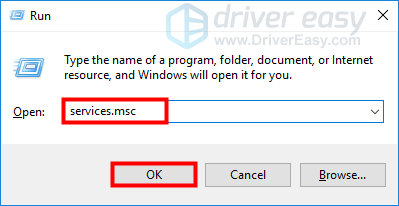
- Temukan dan klik kanan Audio Windows , lalu klik Mengulang kembali di kiri atas.
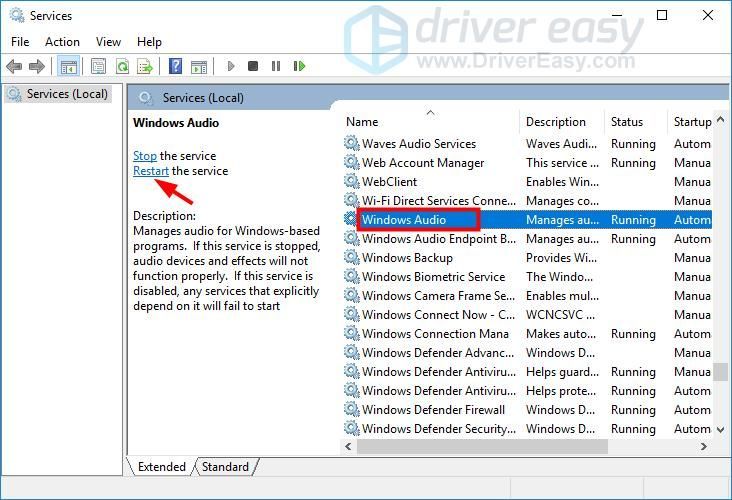
- Menutup jendela Layanan.
- Luncurkan ulang Fortnite untuk melihat apakah mikrofon Anda berfungsi sekarang.
Metode 4: Izinkan aplikasi mengakses mikrofon Anda
Banyak komputer memiliki semacam pengaturan ulang privasi setelah program utama Windows 10 pembaruan pada April 2018, yang mungkin menyebabkan Fortnite tidak dapat mengakses mikrofon Anda. Anda dapat memeriksanya melalui Pengaturan Windows . Begini caranya:
- Di kotak pencarian Windows, ketik Pengaturan , lalu pilih hasil yang cocok.
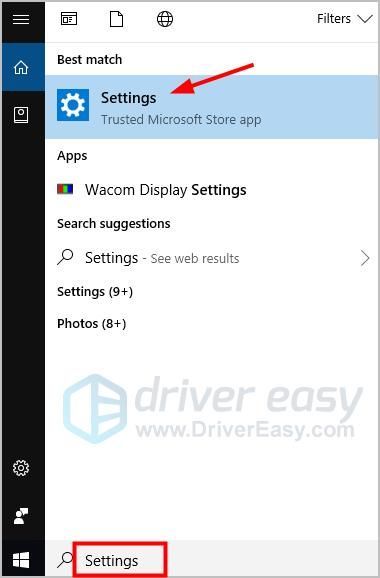
- Klik Pribadi .
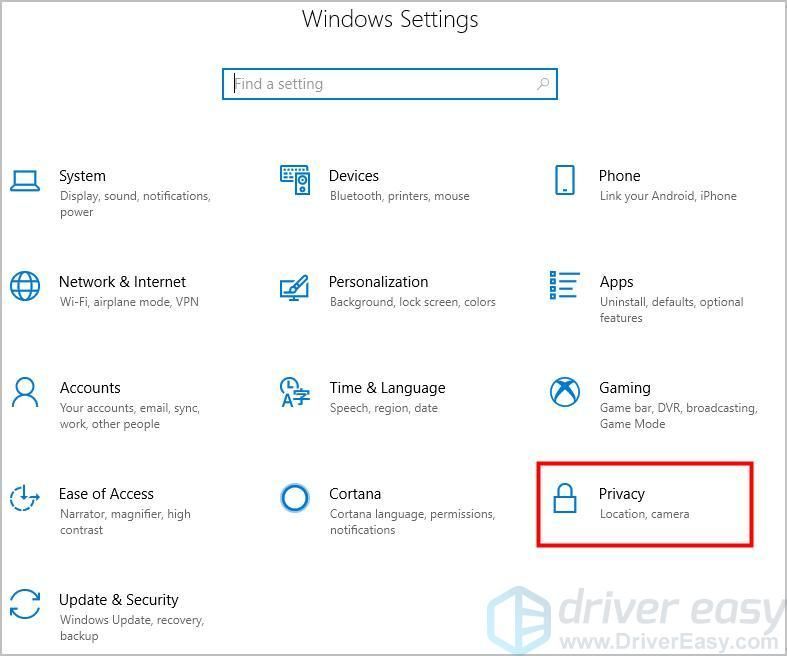
- Di panel kiri, klik Mikropon .
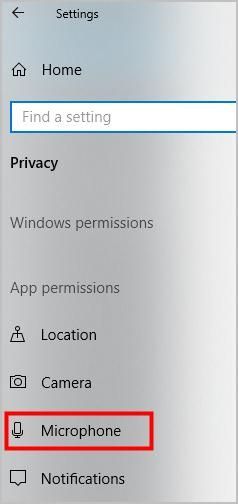
- Di panel kanan, klik Perubahan tombol, dan Anda akan melihat mikrofon Anda dinyalakan. Pastikan juga Semua aplikasi untuk mengakses mikrofon Anda diaktifkan:
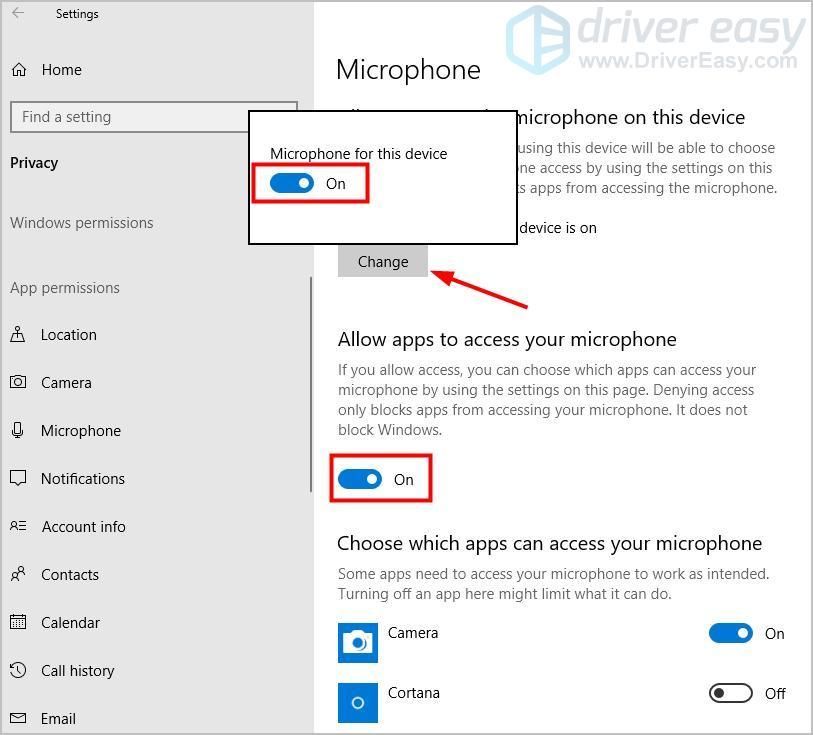
- Di bagian Pilih aplikasi mana yang dapat mengakses mikrofon Anda , verifikasi itu Fortnite dihidupkan .
- Uji di Fortnitne.
Metode 5: Periksa pembaruan Windows
Jika metode di atas tidak berhasil untuk Anda, Anda Mikrofon Fortnite tidak berfungsi masalah mungkin disebabkan oleh masalah sistem . Kemudian, Anda dapat memeriksanya Pembaruan Windows .
- Tipe memperbarui di kotak pencarian Windows, lalu tekan Memasukkan .
- Klik periksa pembaruan di jendela pop-up.
- Instal semua pembaruan yang diidentifikasi untuk memecahkan masalah.
Itu dia. Anda dengan senang hati memberikan komentar di bawah untuk membagikan hasil Anda atau saran lainnya.

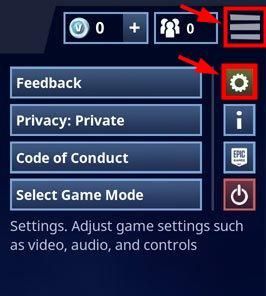
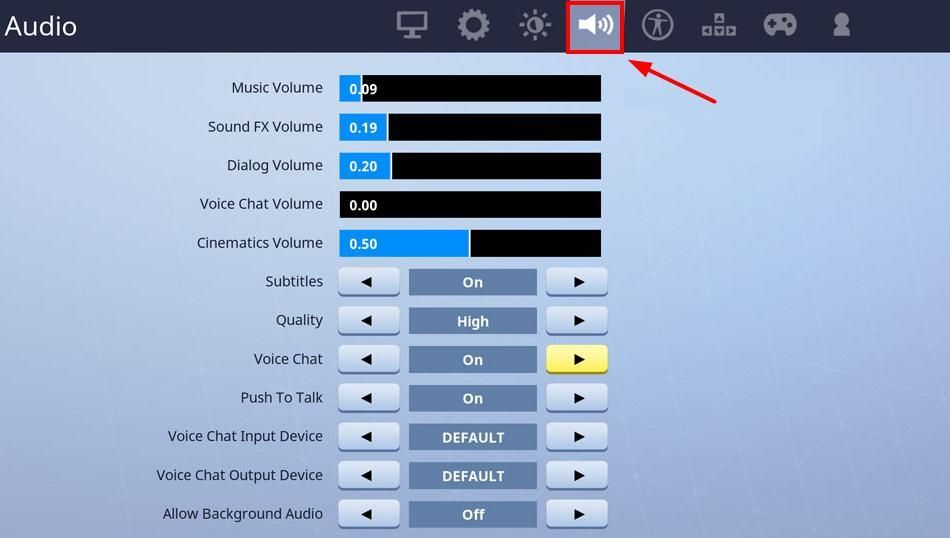
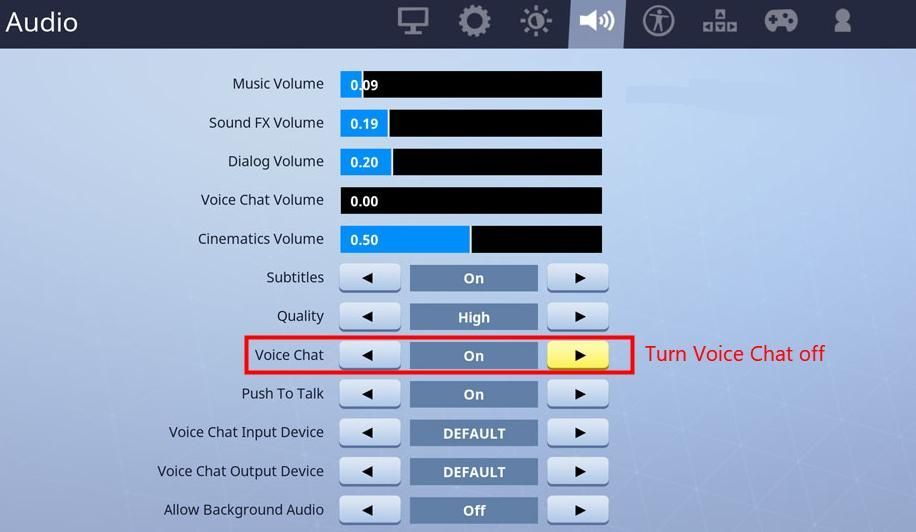
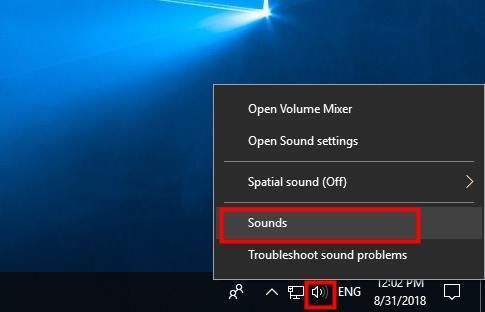
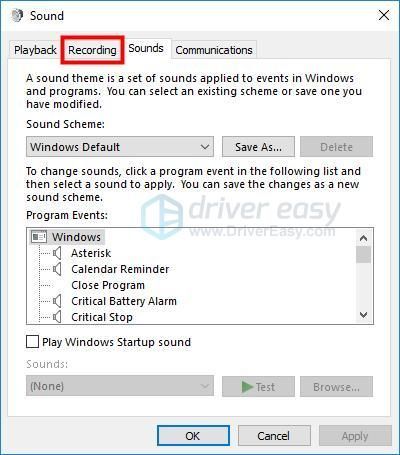
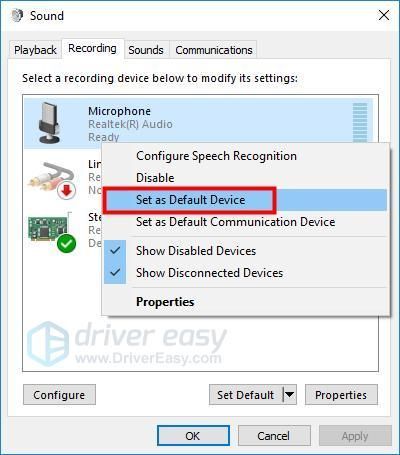
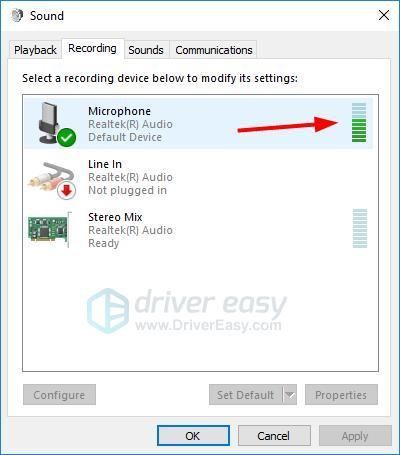
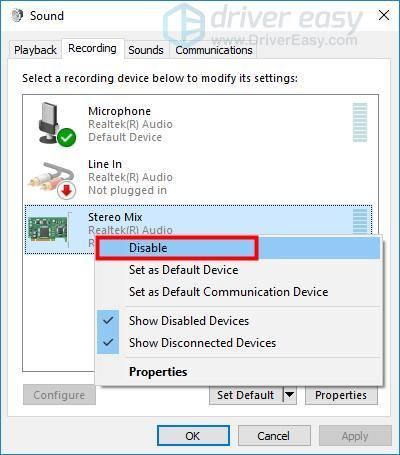
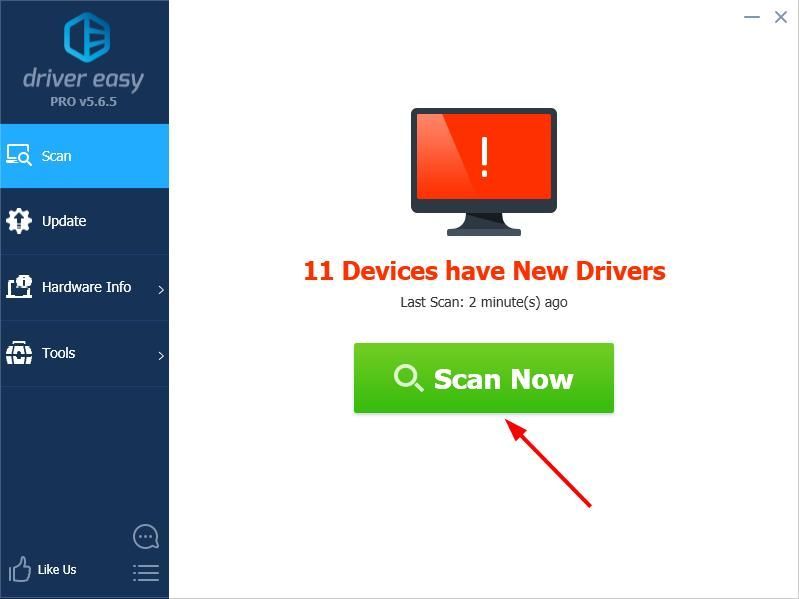
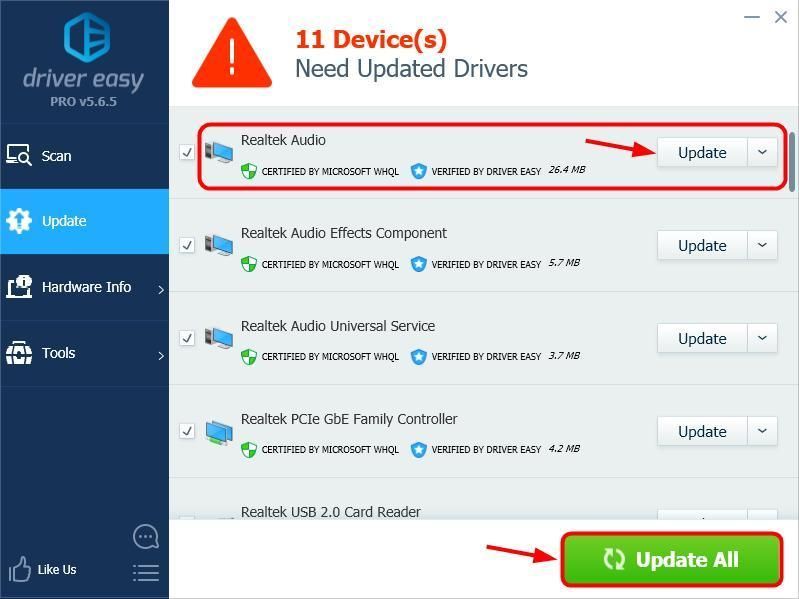
 dan R pada saat yang sama untuk mengaktifkan kotak Jalankan.
dan R pada saat yang sama untuk mengaktifkan kotak Jalankan.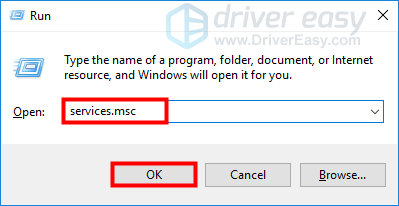
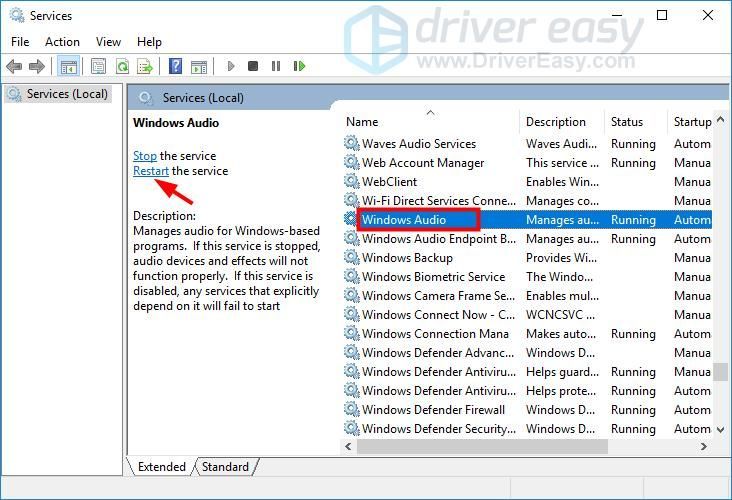
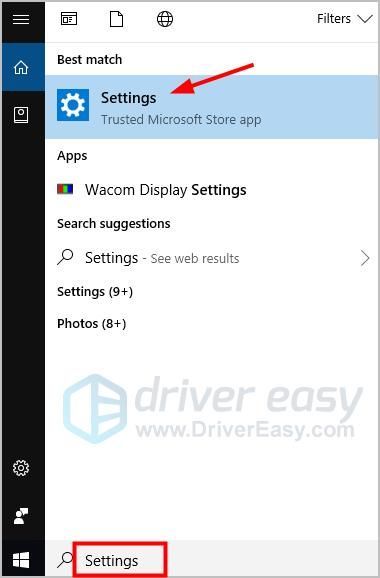
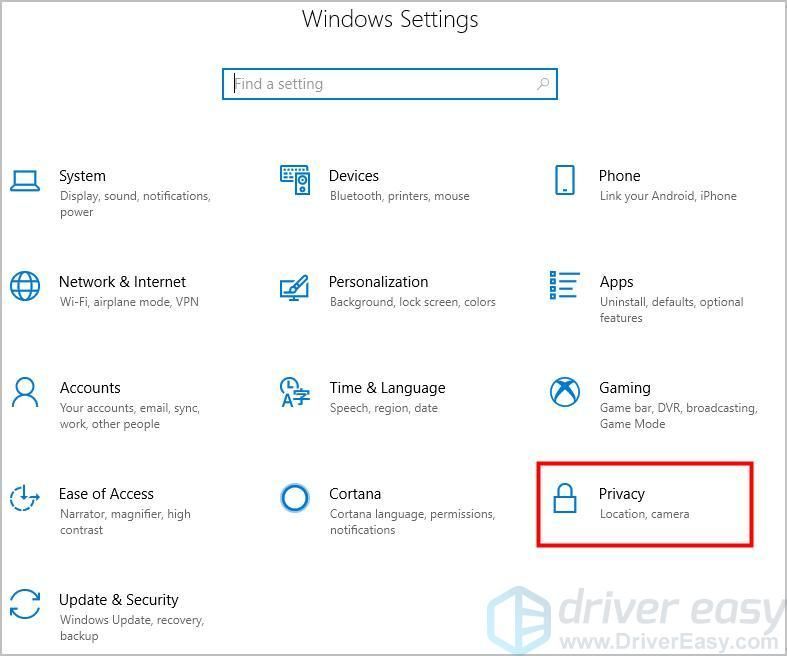
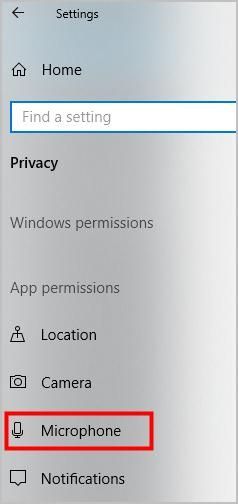
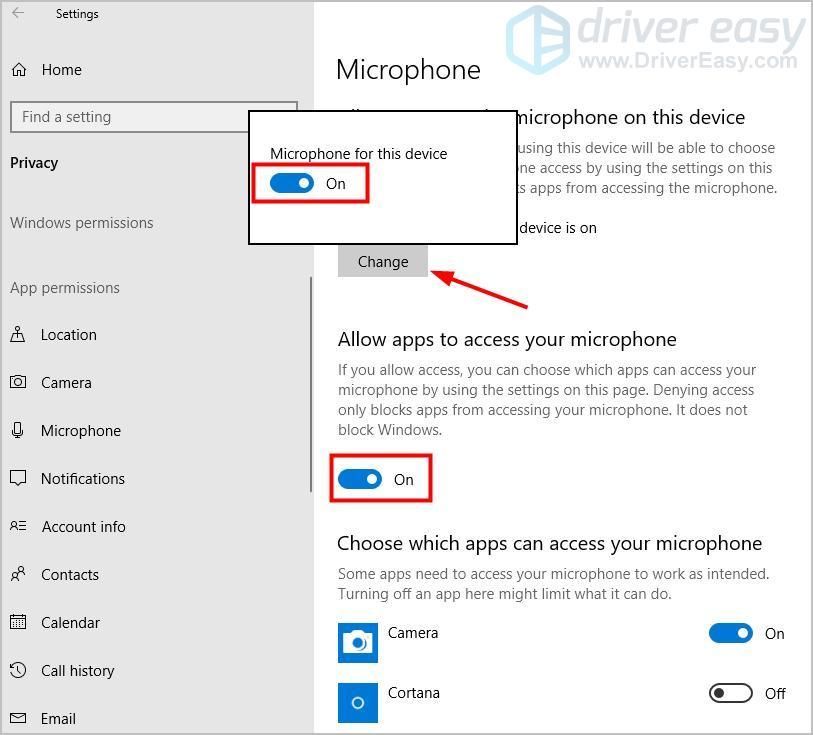





![[ASK] Benteng Tim 2 Tidak Diluncurkan](https://letmeknow.ch/img/knowledge/12/team-fortress-2-not-launching.png)
